CentOS 网络图标消失 的解决方法
在使用CentOS系统时,有时会遇到网络图标从系统右上角消失的情况,这不仅影响用户对网络连接状态的直观感知,还可能导致无法直接通过图形界面管理网络设置,以下是一些常见的原因及解决方法:
1、 NetworkManager 未接管网络
原因
:如果NetworkManager没有接管网络,网络图标可能会消失,可以通过运行
nmcli networking
命令检查NetworkManager是否接管了网络,如果输出为,则表示NetworkManager未接管网络。
解决办法
:在终端输入
nmcli networking on
命令来启用NetworkManager。
2、 NetworkManager未运行
原因
:如果NetworkManager服务没有运行,也会导致网络图标消失,可以通过运行
systemctl status NetworkManager
命令查看NetworkManager的运行状态。
解决办法
:如果服务未运行,需要启动它,输入
systemctl start NetworkManager
命令启动NetworkManager,并使用
systemctl enable NetworkManager
命令将其设置为开机自启。
3、 系统或软件配置问题
原因 :系统更新或软件安装后的配置更改也可能导致网络图标消失,虚拟机环境中的网络适配器设置不当或虚拟网络编辑器配置错误也可能导致此问题。
解决办法 :在虚拟机环境中,检查VMware或VirtualBox等虚拟化软件的网络适配器设置,确保它们正确配置并与物理网络连接相匹配。
4、 恢复默认网络配置
解决办法
:在某些情况下,将NetworkManager文件夹重命名并重启系统,让系统自动生成新的NetworkManager文件夹,可以解决问题,运行
mv /var/lib/NetworkManager /var/lib/NetworkManager.bak
命令重命名文件夹,然后重启系统。
5、
 检查并修改配置文件
检查并修改配置文件
解决办法
:如果问题仍未解决,检查
/etc/sysconfig/network-Scripts
目录下的网络接口配置文件(如
ifcfg-ens33
),确保它们正确配置并启用。
6、 使用命令行工具
解决办法 :在无法通过图形界面解决问题的情况下,可以使用、等命令行工具来手动配置和管理网络连接。
相关问题与解答
1、 如何检查CentOS系统的网络连接状态?
解答
:可以通过运行命令来测试与外部网络的连通性,例如
ping www.baidu.com
,还可以使用或命令查看网络接口的状态和配置信息。
2、 如何在CentOS系统中手动配置静态IP地址?
解答
:编辑
/etc/sysconfig/network-scripts/ifcfg-ens33
(或相应的网络接口配置文件),在其中添加或修改以下内容:
IPADDR=NETMASK= GATEWAY= DNS1= DNS2=
保存文件后,运行
systemctl restart network
命令以应用更改。
小伙伴们,上文介绍了“ centos网络图标没了 ”的内容,你了解清楚吗?希望对你有所帮助,任何问题可以给我留言,让我们下期再见吧。
网络连接任务栏图标不见了怎么回事?
这可能是Network Connections服务被禁用了造成的,查看方法如下:
在“运行”窗口中输入“”,然后在打开的“服务”窗口右侧服务列表中找到名称为“Network Connections”的服务,看看其状态是否为“已启动”。 如果不是,那么就需要将其设置为“已启动”。
右下角网络连接图标不见了
开始-设置-网络连接-点某个连接的属性 选择 “连接后再通知区域显示图标”
网上邻居的本地连接不见了,怎么解决?
我的电脑的“本地连接”不见了,进入网络连接列表窗口后没有“本地连接”图标了,要如何才能找回本地连接呢? 造成“本地连接”丢失故障的因素有多种,例如网卡没有安装成功,与“本地连接”相关的系统服务被不小心停止了,网络参数没有设置正确,或者对系统进行了不恰当的设置,由其是BIOS的设置等等。 不同的因素引发的“本地连接”丢失故障,需要使用不同的方法来应对:首先,检查一下BIOS的高级芯片里的设置是否正确,然后,打开系统的设备管理器界面,检查一下是否存在网卡设备,如果找不到的话,那就证明网卡还没有安装好,那必须重新正确安装好网卡设备;如果网卡能够显示在设备管理器中的话,那可以用鼠标右键单击网卡设备,并从其后出现的右键菜单中执行“属性”命令,在随后出现的窗口中,我们就能查看到网卡设备的当前工作状态了。 如果发现该设备处于不可用状态,不妨更换一下网卡的安装位置,然后再重新安装一次网卡的驱动程序,看看能不能将故障现象消除掉;要是重装网卡还无法让网卡工作状态恢复正常的话,那十有八九是网卡自身已经损坏,此时必须重新更换新的网卡设备。 其次,进入到系统的服务列表界面,检查一下与“本地连接”有关的系统服务启动状态,例如看看“Network Connections”服务是否已经处于启用状态,如果发现该服务被停用的话,再检查一下与“Network Connections”服务有关的远程过程调用服务“Remote Procedure Call”是否工作正常,因为一旦将该服务不小心禁用的话,“Network Connections”服务也有可能会随之停用。 当然,要是“Plug and Play”服务工作不正常的话,也能影响到“本地连接”图标的正常显示,因此我们也必须保证该服务能运行正常。 接着,我们可以打开系统的运行对话框,在其中执行“”字符串命令,进入系统的分布式COM配置界面,单击其中的“默认属性”标签,查看对应标签页面中的“在这台计算机上启用分布式COM”是否处于选中状态,如果该项目此时并没有处于选中状态的话,那“本地连接”丢失故障多半是由该因素引起的,此时我们只有重新将“在这台计算机上启用分布式COM”选中,同时将模拟级别权限调整为“标识”,最后单击一下“确定”,这样的话“本地连接”图标在系统重新启动之后说不定就可以出现了。 如果上面的几个步骤还不能让“本地连接”图标重见天日的话,那我们有必要检查一下是否人为将“网上邻居”功能隐藏起来了,如果是这样的话我们必须打开系统运行框,在其中执行“poledit”字符串命令,打开系统策略编辑器界面;依次单击该界面菜单栏中的“文件”/“打开注册表”项目,然后双击其后界面中的“本地用户”图标,再逐一单击“外壳界面”/“限制”项目,并将“限制”项目下的“隐藏网上邻居”取消选中,最后保存好上面的设置操作,并重新启动一下计算机系统,就能恢复网上邻居的显示功能,这样多半也能解决“本地连接”丢失故障







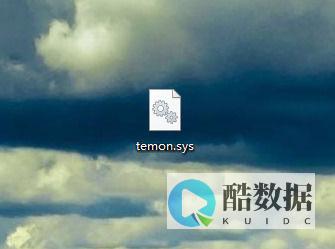
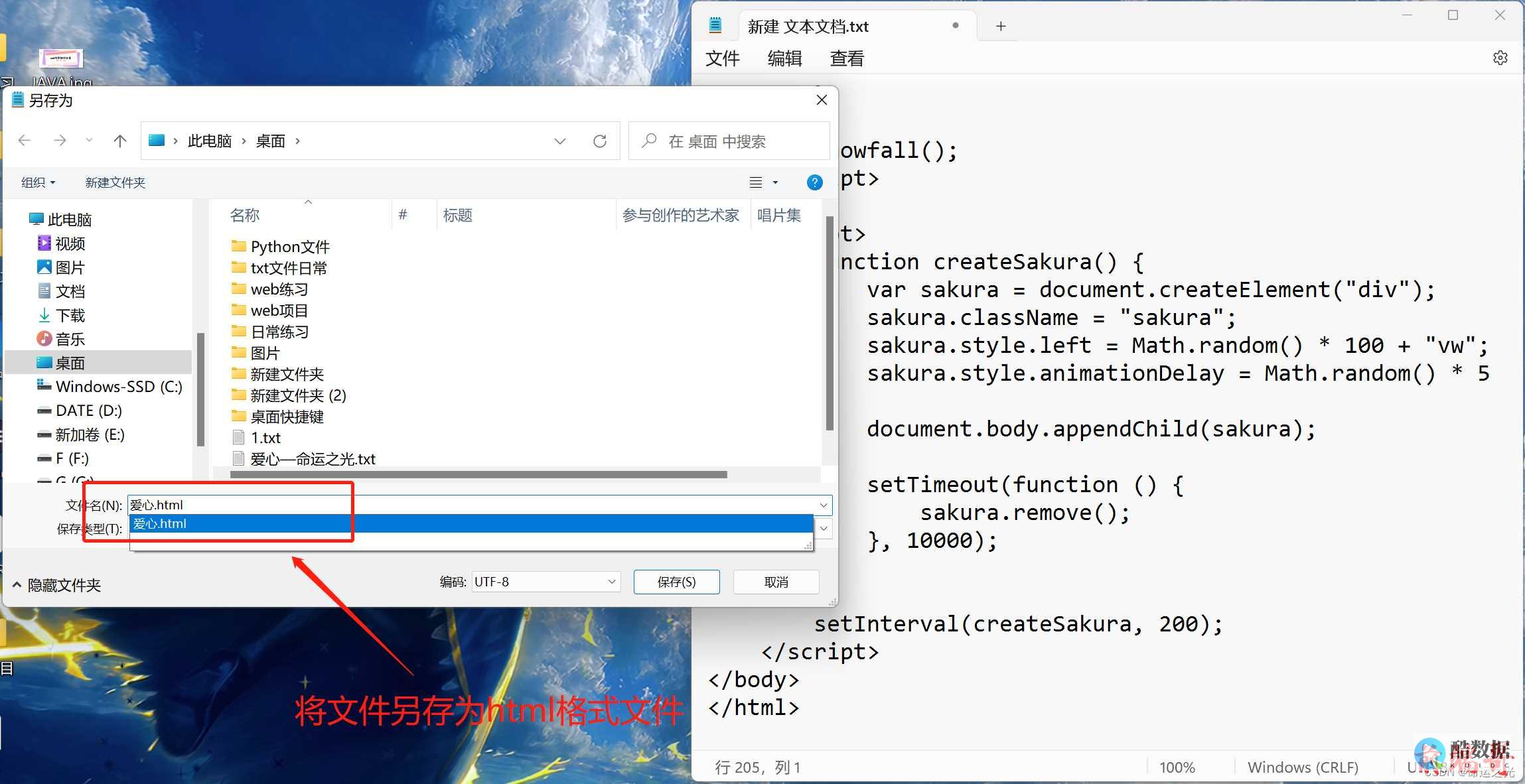


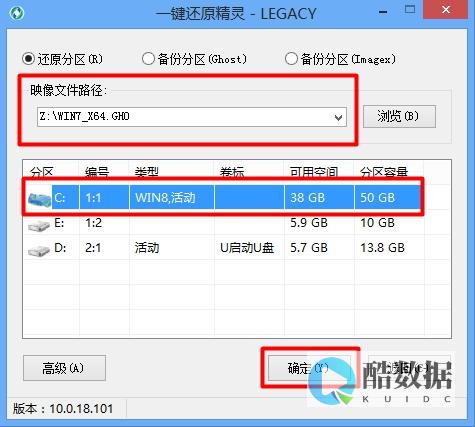



发表评论